メッセンジャー QR コード スキャナーの使用方法

Facebook はアプリ内でのスキャン コードのサポートを終了しましたが、ビジネス顧客向けに Facebook メッセンジャー コードを生成して連絡できるようにすることはできます。
長くて複雑なパスワードは安全で壊れにくいという概念は、皆さんご存知のとおりです。しかし、ユーザーがこれらの複雑なパスワードを覚えるのはさらに難しいかもしれません。パスワードには、意味のない順序の文字、数字、特殊文字が含まれている可能性があるため、複雑または長い場合があります。
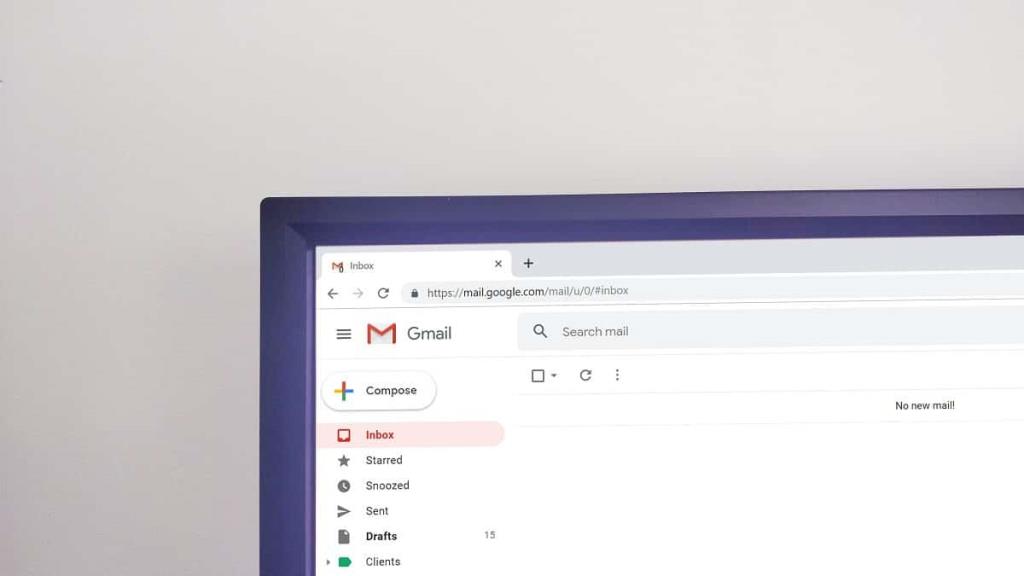
では、Gmailアカウントのパスワードを忘れた場合はどうなりますか?ここで詳しく説明するさまざまな方法を使用して、Gmailのパスワードを簡単に回復できることを心配しないでください。Gmailパスワードを回復するには、Gmailアカウントに新しいパスワードを設定する前に、検証プロセスを実行する必要があります。
コンテンツ
Gmailパスワードをリセットまたは回復する
方法1:最後の正しいパスワードを入力する
設定した新しい複雑なパスワードを忘れてしまう可能性があります。パスワードを回復するには、次の手順に従う必要があります。
1. (ブラウザの)アドレスバーhttps://mail.google.com/を入力します。次に、パスワードを忘れたGoogleのメールアドレスを入力します。
2.または、「Gmailアカウントリカバリセンター」にアクセスします。そこからGmailアドレスを入力し、[次へ]をクリックします。

3.メールIDを入力して[次へ]をクリックします。
4.「パスワードを忘れた場合」リンクをクリックします。
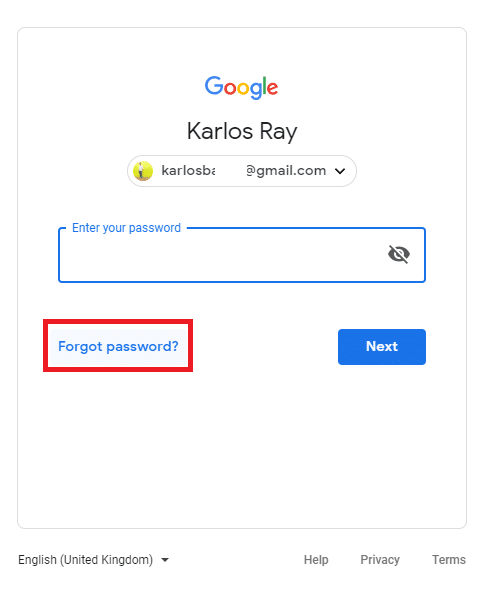
5.次のようなページにリダイレクトされます:「このGoogleアカウントを使用して覚えている最後のパスワードを入力してください」。ここで、覚えている最後のパスワードを入力して、[次へ]をクリックする必要があります。

6.入力した古いパスワードが正しければ、Gmailアカウントに新しいパスワードを簡単に設定できます。画面に表示される指示に従って、新しいパスワードを設定してください。
方法2:電話番号の確認コードを取得する
Googleアカウントで2段階認証プロセスを設定している場合、Gmailアカウントのパスワードを回復するには、次の方法に従う必要があります。
1.ブラウザのアドレスバーに「https://mail.google.com/」と入力してから、復元するGoogleメールIDを入力します。
2.または、Gmailアカウントリカバリセンターに移動することもできます。Gmailアドレスを入力して、[次へ]をクリックします。
3.「パスワードをお忘れですか?」リンクをクリックします。」。
4. [別の方法を試す]をクリックして、電話番号に関係のないオプションをすべて無視します。あなたは「を参照すると、検証コードを取得あなたの電話番号に」を、あなたがする必要があなたの電話番号入力のGmailやGoogleアカウントに関連付けられています。
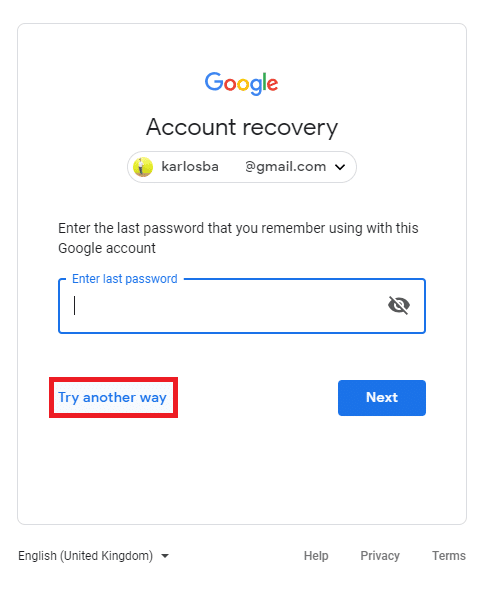
5.Googleからコードを受け取る方法は2つあります。これらは、「テキストメッセージの送信」または「電話を受ける」を介して行われます。お好みの方をお選びください。

6.確認コードを入力し、[確認]ボタンをクリックします。

7.Gmailのパスワードをリセットするための画面の指示に従います。
方法3:(Gmailアカウントを作成したときの)時間を使用して回復する
1.ブラウザのアドレスバーに「https://mail.google.com/」と入力し、復元したいGoogleメールIDを入力します。
2.「パスワードをお忘れですか?」リンクをクリックします。」。
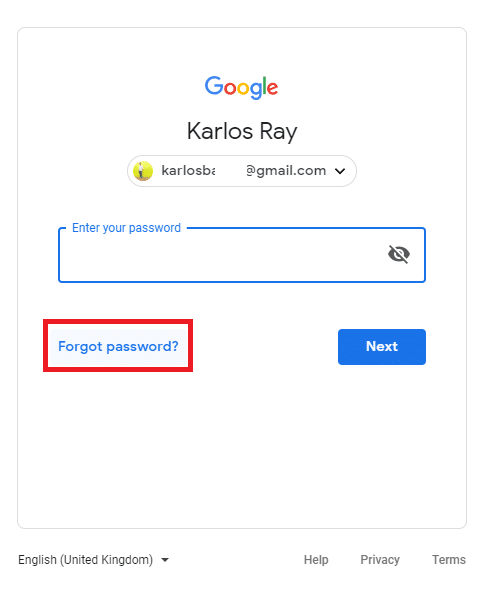
3. [別の方法を試す]をクリックして、電話番号に関係のないオプションをすべて無視します。次に、「電話がありません」をクリックします。
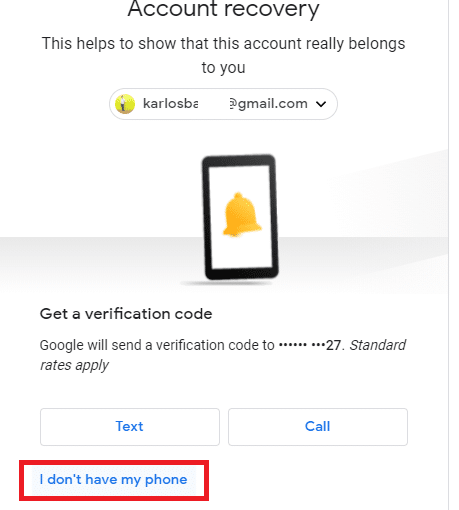
4.「このGoogleアカウントを作成したのはいつですか?」ページが表示されるまで、「別の方法を試す」をクリックし続けます。」。
5.次に、Gmailアカウントを最初に作成した月と年を選択し、 [次へ]をクリックする必要があります。

6.その後、Gmailアカウントのパスワードを簡単にリセットできます。画面の指示に従って、パスワードをリセットするだけです。
方法4:リカバリメールで確認コードを取得する
1.ブラウザのアドレスバーに「https://mail.google.com/」と入力し、復元したいGoogleメールIDを入力します。
2.「パスワードをお忘れですか?」リンクをクリックします。」。
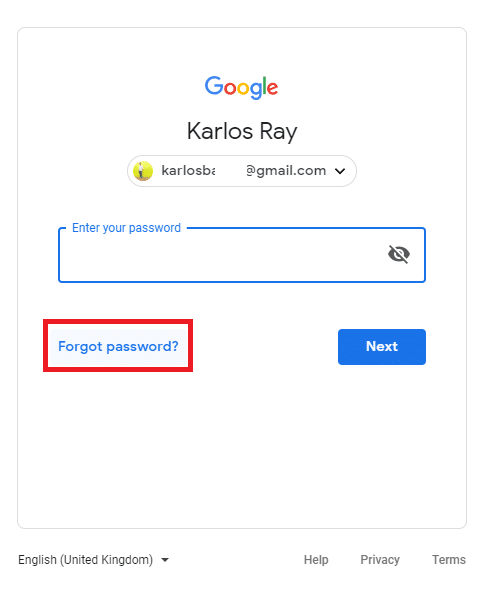
「クリックして電話番号に関連していない3.Ignoreすべてのこれらのオプション別の方法を試してみてください」をクリックし、「私は自分の携帯電話を持っていません」。
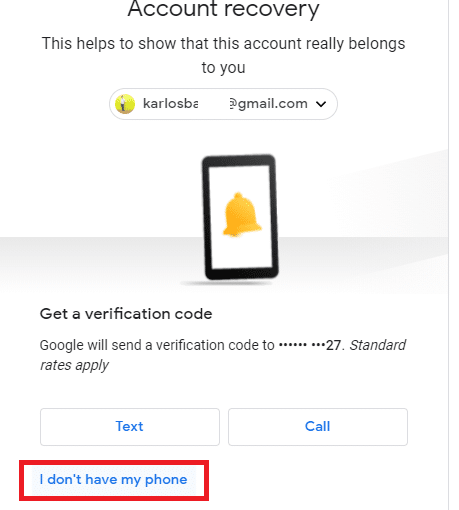
4. 「確認コードを******メールアドレスに取得する」オプションが表示されているページにリダイレクトされるまで、オプションをスキップします。

5.Gmailアカウントのリカバリメールとして設定済みのメールアドレスにリカバリコードが自動的に表示されます。
6.リカバリメールにログインして確認コードを取得するだけです。
7.指定したフィールドに6桁のコードを挿入すると、新しいパスワードを設定してGmailアカウントを復元できます。

方法5:セキュリティの質問に答える
1.Gmailアカウントリカバリセンターに移動できます。Gmailアドレスを入力し、[次へ]をクリックします。
2. [パスワード]画面で、[パスワードをお忘れですか? ]リンクをクリックします。」。
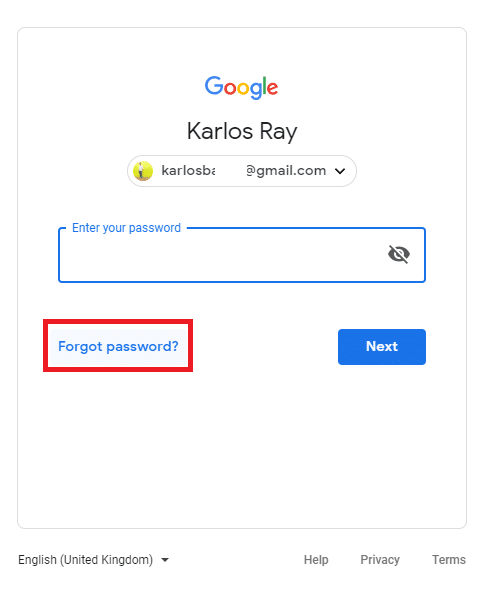
「クリックして電話番号に関連していない3.Ignoreすべてのこれらのオプション別の方法を試してみてください」をクリックし、「私は自分の携帯電話を持っていません」。
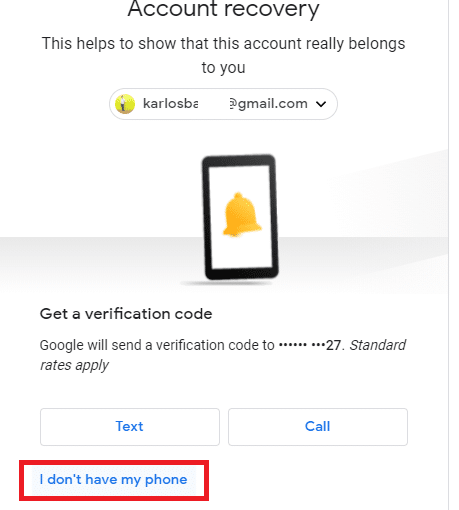
4.「アカウントに追加したセキュリティの質問に答える」ことができるオプションが表示されるまで、すべてのオプションをスキップします。
注:セキュリティ保護用の質問は、Gmailアカウントを最初に作成したときに設定した質問です。必ず、回答を覚えておいてください。
5.セキュリティの質問に答えると、Gmailアカウントを簡単に復元できます。
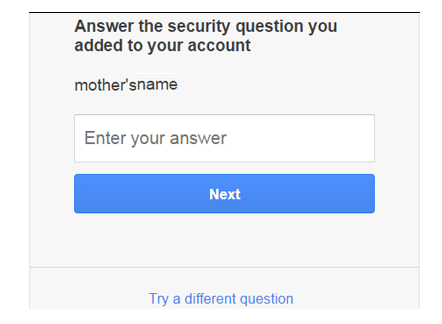
おすすめされた:
上記の手順がお役に立てば幸いです。Gmailパスワードを簡単にリセットまたは復元できるようになりましたが、このチュートリアルに関してまだ質問がある場合は、コメントセクションでお気軽に質問してください。
Facebook はアプリ内でのスキャン コードのサポートを終了しましたが、ビジネス顧客向けに Facebook メッセンジャー コードを生成して連絡できるようにすることはできます。
Instagram ストーリーの閲覧数やフォロワーを増やしたい場合は、フォントを変更すると投稿がおしゃれになり、より多くの関心を集めることができます。幸いなことに、
複雑なデータや機密データを誤って消去したり改ざんしたりするのを防ぐために、Excel では作業中に一部の列をロックできます。列をロックすると、
画像レイヤー、グループ、フレームを JPG、PNG、または SVG 形式でエクスポートする場合でも、Figma が対応します。ただし、方法がわからない場合に備えて、
Google スライドは、プレゼンテーションの書式を設定して作成するための無料のテンプレートを入手するのに最適な場所です。 Gmail および G-Suite の一部のユーザーは無料で、選択できます
あなたが熱心な TikToker で、優れた視聴者エンゲージメントを維持するために頻繁に投稿している場合は、おそらく下書きセクション (またはクリエイター セクション) を使用しているでしょう。
ティアーズ オブ ザ キングダムのマップをざっと見ただけで、前作のブレス オブ ザ ワイルドと同じマップが使用されているのではないかと思われるかもしれません。でも、でも、
1992 年を覚えていますか?シェイクスピアのシスターが『Stay』でチャートのトップに立ったのを覚えていますか?デンマークが欧州選手権サッカーを持ち上げてみんなを驚かせたことを思い出してください
Facebook マーケットプレイスは、Facebook 上にすでに存在するインタラクションを活用しているため、飛躍的に成長しました。さらに、無料で新機能があり、
Viber は、かわいい動物からアニメーションのキス、チャットを充実させる漫画のキャラクターまで、メッセージング サービス用の幅広いステッカーを提供しています。
優れた GPS ファミリーロケーターをお探しの場合、Life360 と Family360 のどちらを選ぶか迷っているかもしれません。どちらもよく知られた家族追跡アプリです。
CapCut の Web サイトを使用してオンラインでビデオを編集できますが、デバイスにアプリをダウンロードすると、
仕事が終わってリラックスしたいときは、多くの場合、映画を見るのが正解です。でも、疲れすぎて映画館に行けず、何も良いことがなかったらどうしますか?
音楽を追加すると個性が生まれ、OBS ストリームの品質が向上し、視聴者により楽しい体験を提供します。そして音楽を入れて
デジタルアートワークは、近年、非代替トークン(NFT)で現金化したい人にとってホットな話題となっています。このデジタルゴールドに参加できます
CapCut は、TikTok 用の最も魅力的なビデオを遊んで作成できるアプリです。 CapCut に関連する傾向の 1 つは、年齢です。
さまざまな理由により、Instagram はユーザーとプラットフォームを保護し、最高のエクスペリエンスを促進するために、アカウントを一時的にロックすることがあります。受け取った場合は、
Roblox で友人にメッセージを送信できない場合は、何らかの理由であなたをブロックしている可能性があります。しかし、この関数はどのように正確に機能するのでしょうか、また他の方法はあるのでしょうか?
MIUI デバイスで使用するのに最適なフォントを探している場合、Xiaomi を使用すると、それが非常に簡単になります。必要なフォントをダウンロードして保存するだけです
Telegram では、ステッカーを使用したり、最高の Telegram チャンネルに参加したりするなど、できることがたくさんあります。さらに機能を拡張するには、


















